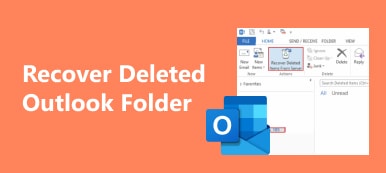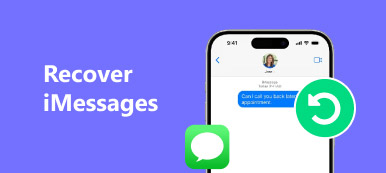"Je viens de passer à Windows 10 et certains de mes fichiers n'ont pas été correctement copiés sur le nouveau système d'exploitation, j'ai recherché la solution en ligne et j'ai découvert que je pouvais les restaurer à partir du dossier Windows.old, mais comment l'obtenir ? Aidez-moi s'il vous plaît. "

Si vous êtes un utilisateur Windows expérimenté et avez utilisé plusieurs versions de Windows sur votre ordinateur, il est possible que vous entendiez parler du dossier Windows.old. Considérant que beaucoup de gens ne le connaissent pas, nous allons partager les connaissances de base à ce sujet et comment restaurer l'ancien dossier Windows dans ce post.
- Partie 1: Qu'est-ce que le dossier Windows.old
- Partie 2: Comment récupérer des fichiers du dossier Windows .old
- Partie 3: Comment restaurer le dossier Windows .old
Partie 1: Qu'est-ce que le dossier Windows.old
Le dossier Windows.old est généré par le système d'exploitation Windows lorsque vous effectuez une mise à niveau d'une version à une autre. Il stocke tous les fichiers et données du système d'exploitation Windows précédent. En d’autres termes, vous pouvez restaurer votre ordinateur à l’ancien Windows si vous n’aimez pas le nouveau via l’ancienne restauration de Windows.
Il est possible de récupérer un certain fichier à partir de Windows.old s'il est copié de manière incorrecte dans le nouveau système Windows. Cependant, il ne contient que les anciens fichiers système Windows dans la plupart des cas, tels que les logiciels installés, les paramètres de compte utilisateur, etc.
N'oubliez pas que les fichiers personnels sont temporairement enregistrés dans le dossier Windows.old pendant des jours 28.

Partie 2: Comment récupérer des fichiers à partir du dossier Windows.old
Comme mentionné, vous pouvez récupérer vos fichiers à partir du dossier Windows.old s'ils ne sont pas déplacés vers le nouveau système ou déplacés de manière incorrecte. Et vous pouvez suivre les étapes ci-dessous pour obtenir ce que vous voulez.
Étape 1: Ouvrez un explorateur de fichiers Windows et accédez au lecteur sur lequel Windows est installé. Il s'agit généralement du lecteur C: par défaut.
Étape 2: Saisissez "Windows.old" dans la barre de recherche en haut de l'explorateur, puis ouvrez-le.
Étape 3: Ouvrez le dossier Utilisateurs et double-cliquez sur votre compte, puis accédez au dossier qui contient le fichier que vous souhaitez récupérer.
Étape 4: Ensuite, pour restaurer l'ancien Windows, copiez et collez simplement le fichier souhaité sur un autre disque dur sur un nouveau Windows.

Partie 3: Comment restaurer le dossier Windows .old
Comme vous pouvez le voir, Windows.old est créé et supprimé automatiquement. Cela signifie-t-il que vous ne pouvez pas restaurer Windows.old un mois plus tard. La réponse est simple, non. Apeaksoft Récupération de données peut vous aider à restaurer l'ancien dossier Windows même s'il a été supprimé après 28 jours. Ses principales caractéristiques comprennent :
1. Facile à utiliser. Cet outil de récupération de fichiers Windows est capable de récupérer les fichiers perdus du dossier Windows.old en un clic, de sorte que même les novices puissent le saisir rapidement.
2. Récupération de fichiers dans diverses situations, peu importe que vos fichiers soient perdus en raison d'une mise à niveau du système, d'une erreur d'opération, d'une suppression accidentelle, d'une attaque de virus, d'un logiciel corrompu ou d'un format de disque dur.
3. Prend en charge presque tous les types et formats de données. Il fonctionne pour tous les formats d'image, vidéo, audio, document, e-mail, archive et plus, comme JPG, ICO, PNG, BMP, GIF, PSD, TIFF, RAW, MP4, MP3, WAV, AVI, DOC, ZIP, etc.
4. Récupération sans perte. Avec la meilleure application de restauration Windows.old, vous pouvez restaurer des fichiers dans les conditions, le format et la qualité d'origine.
5. Aperçu pour une récupération sélective. Après l'analyse, les utilisateurs sont autorisés à consulter tous les fichiers perdus classés par types et formats et à décider de les récupérer tous ou plusieurs éléments spécifiques.
6. Plus rapide et plus léger. Cet outil de récupération de données est léger et peut restaurer les fichiers perdus rapidement et en toute sécurité.
7. De plus, Data Recovery est compatible avec Windows 10/8.1/8/Vista/XP, et une variété de systèmes de fichiers, comme NTFS, FAT16, FAT32, exFAT, EXT, etc.
En bref, c'est la meilleure option pour restaurer Windows.old.
Comment restaurer le dossier Windows .old
Étape 1: Analysez tout le disque pour rechercher des fichiers dans Windows.old
Installez la dernière version de Data Recovery sur votre PC lorsque vous devez effectuer une restauration Windows.old.
Ouvrez le meilleur logiciel de récupération Windows.old, puis vous verrez deux parties sur l'écran d'accueil. Localisez la partie type de données, sélectionnez les types de données que vous souhaitez restaurer, comme "Image", "Audio", "Vidéo" et plus encore. Ensuite, déplacez-vous vers la zone de localisation et choisissez où vous souhaitez récupérer. Le dossier Windows.old se trouve sur le disque C, nous sélectionnons donc Disque local C. La récupération de données fonctionnera dès que vous cliquerez sur le bouton «Analyser».

Étape 2: Aperçu avant la restauration de Windows.old
L'écran de résultat apparaît après la numérisation et les fichiers perdus sont organisés par types et formats. Par exemple, accédez à l'onglet Image de la barre de navigation de gauche et ouvrez les dossiers nommés JPG, ICO, PNG, GIF, etc. dans le volet droit. Ici, vous pouvez consulter toutes les images supprimées dans différents formats. Si vous vous souvenez du nom du fichier, entrez-le dans la case en haut du ruban et cliquez sur le bouton «Filtre» pour le localiser rapidement. De plus, si le résultat de l'analyse standard n'inclut pas les fichiers que vous souhaitez restaurer, cliquez sur le bouton Analyse approfondie dans le coin supérieur droit. Il faudra plus de temps pour analyser votre disque dur en profondeur et récupérer davantage de fichiers perdus.

Étape 3: Récupérez Windows.old en un clic
Assurez-vous de sélectionner tous les fichiers souhaités dans Windows.old en cochant les cases correspondantes, puis cliquez sur le bouton "Récupérer". Dans la boîte de dialogue contextuelle, déposez une destination différente de l'emplacement d'origine et démarrez la restauration Windows.old. Une fois terminé, appuyez sur le bouton « Ouvrir le dossier » dans la fenêtre Récupération terminée, puis vous pourrez parcourir et récupérer les fichiers supprimés sur un PC Windows.

Conclusion
Si vous venez de passer à une nouvelle version de Windows, vous découvrirez un dossier appelé Windows.old sur le disque système. Il est très volumineux, donc certaines personnes voudront peut-être le supprimer pour libérer de l'espace. En fait, ce dossier sera supprimé automatiquement, même si vous ne l'effacez pas.
Sur la base des introductions ci-dessus, vous comprendrez peut-être quel dossier Windows.old a été enregistré et comment récupérer les fichiers de Windows.old avant qu'il ne soit supprimé. Si le dossier a disparu, il est possible de restaurer Windows.old.
Tout ce dont vous avez besoin est un programme de récupération de données professionnel, Apeaksoft Récupération De Données. Nous avons partagé des instructions pour que vous puissiez facilement restaurer l'ancien dossier Windows. Si vous avez d'autres questions concernant la fonctionnalité Windows.old, veuillez laisser un message sous ce message, nous y répondrons dans les plus brefs délais.